Σχεδόν κάθε χρήστης ενός προσωπικού υπολογιστή ξέρει πόσο σημαντικό είναι να δημιουργεί αντίγραφα αρχείων συστήματος και εγγράφων, αλλά οι περισσότεροι από αυτούς εξακολουθούν να αρνούνται να εργαστούν με ειδικά προγράμματα που διευκολύνουν τη διαδικασία δημιουργίας και αποκατάστασης αντιγράφων. Ένα ακόμη μικρότερο μέρος αυτών των χρηστών γνωρίζει την ύπαρξη αναλόγων τέτοιων προγραμμάτων που περιλαμβάνονται στο τυπικό σύνολο της γραμμής των λειτουργικών συστημάτων των Windows.
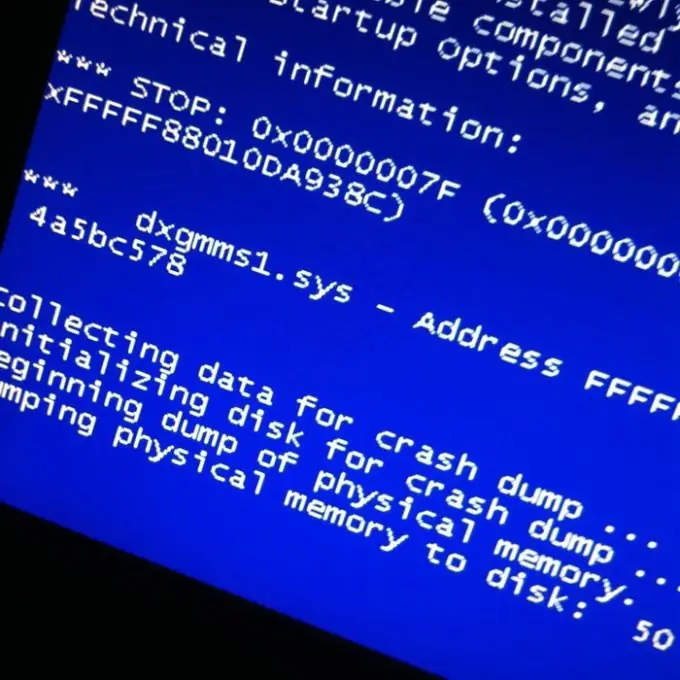
Απαραίτητη
Λογισμικό αντιγράφων ασφαλείας των Windows
Οδηγίες
Βήμα 1
Όταν απενεργοποιείτε τον υπολογιστή σας, το λειτουργικό σύστημα των Windows ξεκινά τη διαδικασία αντιγραφής σημαντικών αρχείων συστήματος. Πιθανότατα αντιμετωπίσατε μια κατάσταση κατά την οποία, εάν ο υπολογιστής απενεργοποιήθηκε ακατάλληλα, το σύστημα έσπασε και κατά την εκκίνηση, εμφανίστηκε μια λίστα λειτουργιών στην οθόνη, συμπεριλαμβανομένης της γραμμής "Διαμόρφωση τελευταίας εργασίας". Αυτή η λειτουργία μπορεί να ενεργοποιηθεί τεχνητά πατώντας το πλήκτρο F8 κατά την εκκίνηση του υπολογιστή.
Βήμα 2
Το σύστημα αποθηκεύει επίσης δεδομένα για όλα τα εγκατεστημένα προγράμματα οδήγησης, για να το ελέγξετε, απλώς καλέστε το "Device Manager". Για να το καλέσετε, κάντε κλικ στο μενού "Έναρξη" και, στη συνέχεια, επιλέξτε "Εκτέλεση", στο παράθυρο που ανοίγει, εισαγάγετε την εντολή devmgmt.msc και πατήστε το πλήκτρο Enter. Εμφανίζεται το παράθυρο Διαχείριση συσκευών. Κάντε διπλό κλικ σε ένα εικονίδιο συσκευής για να δείτε τις ιδιότητές του. Στην καρτέλα "Πρόγραμμα οδήγησης", μπορείτε να επιστρέψετε την παλιά έκδοση του προγράμματος οδήγησης κάνοντας κλικ στο κουμπί "Επιστροφή".
Βήμα 3
Μια άλλη επιλογή για την αποθήκευση αρχείων συστήματος είναι να χρησιμοποιήσετε τη δυνατότητα Επαναφορά Συστήματος. Αυτή η λειτουργία σας επιτρέπει να αποθηκεύσετε τη διαμόρφωση του υλικού σας. Πριν εγκαταστήσετε μια άγνωστη έκδοση του προγράμματος, δημιουργήστε ένα αντίγραφο των ρυθμίσεων του συστήματος δημιουργώντας ένα σημείο επαναφοράς. Κάντε κλικ στο μενού Έναρξη, επιλέξτε Προγράμματα, μετά Αξεσουάρ, στη συνέχεια Εργαλεία συστήματος και, στη συνέχεια, Επαναφορά συστήματος.
Βήμα 4
Η δημιουργία αντιγράφων αρχείων συστήματος με δυνατότητα επαναφοράς τους εφαρμόζεται καλά στο βοηθητικό πρόγραμμα Windows Backup. Για να το ξεκινήσετε, κάντε κλικ στο μενού "Έναρξη", επιλέξτε "Προγράμματα", μετά "Αξεσουάρ" και, στη συνέχεια, "Εργαλεία συστήματος", το στοιχείο "Αρχειοθέτηση δεδομένων". Εάν δεν υπάρχει τέτοιο αντικείμενο, αξίζει να αναφερθείτε στο δίσκο εγκατάστασης των Windows. Τοποθετήστε το δίσκο στη μονάδα δίσκου, βρείτε το αρχείο ntbackup μέσω αναζήτησης ή στο φάκελο valueadd / msft / ntbackup. Αφού δημιουργήσετε αντίγραφα ασφαλείας των αρχείων συστήματος, αποθηκεύστε τα σε μέσα flash ή CD / DVD.






